Se você quer modificar suas imagens de um jeito fácil, conheça e veja como instalar o editor de imagens PixelFx no Linux via Snap.
PixelFx é um aplicativo de retoque rápido de imagem para Linux Desktop, um pequeno utilitário que permite retocar e aprimorar imagens rapidamente com vários filtros e operações de processamento de imagem.
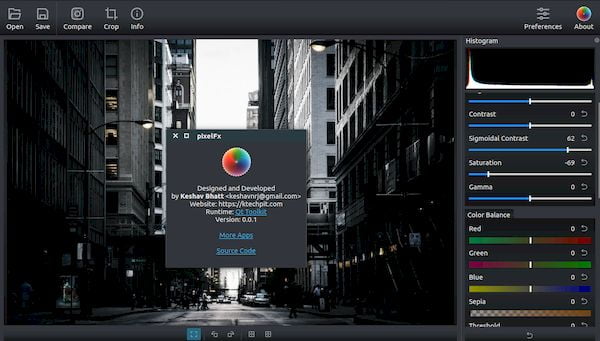
Filtros e operações de processamento de imagem com suporte:
Operações de transformação: Cortar (retângulo; quadrado; círculo; elipse, elipse fixa etc), Virar na horizontal, Virar na vertical e Girar.
Ajustes e efeitos: Brilho, Equilíbrio de cores, Função de cor (RGB), Colorir (mudar matiz), Contraste, Contraste sigmóide, Gama, Gaussian Blur, Saturação, Sharpen Mask, Matiz, Redução de ruído (média, mediana), Pixelate, Sépia e Limiar.
NOTA: O aplicativo ainda está em fase de desenvolvimento e alguns recursos não funcionam conforme o esperado.
Como instalar o editor de imagens PixelFx no Linux via Snap em distros que suportam a tecnologia
Para instalar o editor de imagens PixelFx no Linux via Snap você precisa ter o suporte a essa tecnologia instalado em seu sistema. Se não tiver, use o tutorial abaixo para instalar:
Como instalar o suporte a pacotes Snap no Linux
Depois, você pode instalar o editor de imagens PixelFx no Linux via Snap, fazendo o seguinte:
Passo 1. Abra um terminal;
Passo 2. Instale a versão estável do programa, usando esse comando:
sudo snap install pixelfxPasso 3. Instale a versão edge do programa, usando esse comando:
sudo snap install pixelfx --edgePasso 4. Mais tarde, se você precisar atualizar o programa, use:
sudo snap refresh pixelfxPronto! Agora, você pode iniciar o programa no menu Aplicativos/Dash/Atividades ou qualquer outro lançador de aplicativos da sua distro, ou digite pixelfx ou em um terminal, seguido da tecla TAB.
Como desinstalar
Para desinstalar o editor de imagens PixelFx no Linux via Snap, faça o seguinte:
Passo 1. Abra um terminal;
Passo 2. Depois, se for necessário, desinstale o programa, usando o comando abaixo;
sudo snap remove pixelfx